Генератор шестизначных чисел онлайн. Как сделать генератор случайных чисел в Excel
Создаем генератор случайных чисел в Excel
Доброго времени суток, уважаемый, читатель!
Недавно, возникла необходимость создать своеобразный генератор случайных чисел в Excel в границах нужной задачи, а она была простая, с учётом количества человек выбрать случайного пользователя, всё очень просто и даже банально. Но меня заинтересовало, а что же ещё можно делать с помощью такого генератора, какие они бывают, каковые их функции для этого используются и в каком виде. Вопросом много, так что постепенно буду и отвечать на них.
Итак, для чего же собственно мы можем использовать этом механизм:
- во-первых: мы можем для тестировки формул, заполнить нужный нам диапазон случайными числами;
- во-вторых: для формирования вопросов различных тестов;
- в-третьих: для любого случайно распределения заранее пронумерованных задач между вашими сотрудниками;
- в-четвёртых: для симуляции разнообразнейших процессов;
…… да и во многих других ситуациях!
В этой статье я рассмотрю только 3 варианта создания генератора (возможности макроса, я не буду описывать), а именно:
Создаём генератор случайных чисел с помощью функции СЛЧИС
С помощью функции СЛЧИС, мы имеем возможность генерировать любое случайное число в диапазоне от 0 до 1 и эта функция будет выглядеть так:
Если возникает необходимость, а она, скорее всего, возникает, использовать случайное число большого значения, вы просто можете умножить вашу функцию на любое число, к примеру 100, и получите:
=СЛЧИС()*100; А вот если вам не нравятся дробные числа или просто нужно использовать целые числа, тогда используйте такую комбинацию функций, это позволит вам отсечь значения после запятой или просто отбросить их:
=ОТБР((СЛЧИС()*100);0) Когда возникает необходимость использовать генератор случайных чисел в каком-то определённом, конкретном диапазоне, согласно нашим условиям, к примеру, от 1 до 6 надо использовать следующую конструкцию (обязательно закрепите ячейки с помощью абсолютных ссылок):
- a – представляет нижнюю границу,
- b – верхний предел
и полная формула будет выглядеть: =СЛЧИС()*(6-1)+1, а без дробных частей вам нужно написать: =ОТБР(СЛЧИС()*(6-1)+1;0)
Создаём генератор случайных чисел с помощью функции СЛУЧМЕЖДУ
Эта функция более проста и начала нас радовать в базовой комплектации Excel, после 2007 версии, что значительно облегчило работу с генератором, когда необходимо использовать диапазон. К примеру, для генерации случайного числа в диапазоне от 20 до 50 мы будем использовать конструкцию следующего вида:
Создаём генератор с помощью надстройки AnalysisToolPack
В третьем способе не используется никакая функция генерации, а всё делается с помощью надстройки AnalysisToolPack (эта надстройка входит в состав Excel). Встроенный в табличном редакторе инструмент можно использовать как инструмент генерации, но нужно знать если вы хотите изменить набор случайных чисел, то вам нужно эту процедуру перезапустить.
Для получения доступа к этой, бесспорно, полезной надстройки, нужно, для начала, с помощью диалогового окна «Надстройки» установить этот пакет. Если у вас он уже установлен, то дело за малым, выбираете пункт меню «Данные» – «Анализ» – «Анализ данных», выбираете «Генерация случайных чисел» в предложенном программой списке и жмём «ОК».
В открывшемся окне мы выбираем тип в меню «Распределение», после указываем дополнительные параметры, которые изменяются, исходя с типа распределения. Ну и финальный шаг, это указание «Выходной интервал», именно тот интервал где будут храниться, ваши случайные числа.
А на этом у меня всё! Я очень надеюсь, что вопрос по созданию генератора случайных чисел я раскрыл полностью и вам всё понятно. Буду очень благодарен за оставленные комментарии, так как это показатель читаемости и вдохновляет на написание новых статей! Делитесь с друзьями прочитанным и ставьте лайк!
Не забудьте поблагодарить автора!
Не додумывай слишком много. Так ты создаешь проблемы, которых изначально не было.
Microsoft Excel
трюки • приёмы • решения
Как при помощи Excel создать генератор случайных чисел
Случайные числа часто бывают полезны в электронных таблицах. Например, вы можете заполнить диапазон случайными числами для тестирования формул или сгенерировать случайные числа для симуляции самых разных процессов. Excel предоставляет несколько способов для генерации случайных чисел.
Использование функции СЛЧИС
Представленная в Excel функция СЛЧИС генерирует равномерное случайное число в промежутке между 0 и 1. Другими словами, любое число от 0 до 1 имеет равную вероятность быть возвращенным этой функцией. Если вам нужны случайные числа с большими значениями, используйте простую формулу умножения. Следующая формула, например, генерирует равномерное случайное число между 0 и 1000:
=СЛЧИС()*1000 .
Чтобы ограничить случайное число целыми числами, используйте функцию ОКРУГЛ:
=ОКРУГЛ((СЛЧИС()*1000);0) .
Использование функции СЛУЧМЕЖДУ
Для генерации равномерных случайных чисел между любыми двумя числами вы можете использовать функцию СЛУЧМЕЖДУ. Следующая формула, например, генерирует случайное число между 100 и 200:
=СЛУЧМЕЖДУ(100;200) .
В версиях, предшествующих Excel 2007, функция СЛУЧМЕЖДУ доступна только при установке дополнительного пакета анализа. Для совместимости с предыдущими версиями (и чтобы избежать использования этой надстройки) используйте такую формулу, где а представляет нижний, a b — верхний предел: =СЛЧИС()*(b-а)+а . Чтобы сгенерировать случайное число между 40 и 50, используйте следующую формулу: =СЛЧИС()*(50-40)+40 .
Использование надстройки Analysis ToolPack
Другой способ получения случайных чисел в листе состоит в использовании надстройки Analysis ToolPack (которая поставлялась вместе с Excel). Этот инструмент может генерировать неравномерные случайные числа. Они генерируются не формулами, поэтому, если вам нужен новый набор случайных чисел, необходимо перезапустить процедуру.
Получите доступ к пакету Analysis ToolPack, выбрав Данные ► Анализ ► Анализ данных. Если эта команда отсутствует, установите пакет Analysis ToolPack с помощью диалогового окна Надстройки. Самый простой способ вызвать его — нажать Atl+TI. В диалоговом окне Анализ данных выберите Генерация случайных чисел и нажмите ОК. Появится окно, показанное на рис. 130.1.
Рис. 130.1. Диалоговое окно Генерация случайных чисел
Выберите тип распределения в раскрывающемся списке Распределение, а затем задайте дополнительные параметры (они изменяются в зависимости от распределения). Не забудьте указать параметр Выходной интервал, в котором хранятся случайные числа.
Генерация случайных чисел в MS EXCEL
Рассмотрим генерацию случайных чисел с помощью надстройки Пакет Анализа и формул MS EXCEL.
В надстройку Пакет анализа входит инструмент Генерация случайных чисел, с помощью которого можно сгенерировать случайные числа, имеющие различные распределения.
С помощью надстройки Пакет Анализа можно сгенерировать случайные числа следующих распределений:
Кликнув на нужное распределение, можно открыть статью, где подробно написано о генерировании случайных чисел с помощью надстройки Пакет Анализа и с помощью формул.
В MS EXCEL имеется множество функций, с помощью которых можно сгенерировать случайные числа, принадлежащие различным распределениям. И лишь часть из этих распределений представлено в окне инструмента Генерация случайных чисел. Чтобы сгенерировать случайные числа из других распределений см. статью про распределения MS EXCEL, в которой можно найти ссылки на другие распределения.
Примечание: С помощью другого инструмента надстройки Пакет анализа, который называется «Выборка», можно извлечь случайную выборку из конечной генеральной совокупности. Подробнее см. статью Случайная выборка из генеральной совокупности в MS EXCEL.
Модельное распределение
С помощью надстройки Пакет Анализа можно сгенерировать числа, имеющее так называемое модельное распределение. В этом распределении нет никакой случайности – генерируются заранее заданные последовательности чисел.
Поле Число переменных задает количество столбцов генерируемых данных. Т.к. в них будут сгенерированы совершенно одинаковые данные, то нет особого смысла указывать в поле Число переменных значение отличное от 1.
Поле Число случайных чисел можно оставить незаполненным, т.к. оно рассчитывается автоматически в зависимости от значений, указанных в группе Параметры диалогового окна. Например, при параметрах, указанных на рисунке выше, в каждом столбце будет выведено по 24 «случайных» числа: четыре нечетных числа 1; 3; 5; 7 (от 1 и до 7; шаг равен 2) будут повторены по 2 раза, а каждая последовательность будет повторена по 3 раза (4*2*3=24).
Произвольное дискретное распределение
С помощью надстройки Пакет Анализа можно сгенерировать числа, имеющие произвольное дискретное распределение, т.е. распределение, где пользователь сам задает значения случайной величины и соответствующие вероятности.
В поле Входной интервал значений и вероятностей необходимо ввести ссылку на двухстолбцовый диапазон (см. файл примера ).
Необходимо следить, чтобы сумма вероятностей модельного распределения была равна 1. Для этого в MS EXCEL имеется специальная функция ВЕРОЯТНОСТЬ() .
СОВЕТ: О генерации чисел, имеющих произвольное дискретное распределение, см. статью Генерация дискретного случайного числа с произвольной функцией распределения в MS EXCEL. В этой статье также рассмотрена функция ВЕРОЯТНОСТЬ() .
Источники:
https://topexcel.ru/sozdaem-generator-sluchajnyx-chisel-v-excel/
https://excelexpert.ru/kak-pri-pomoshhi-excel-sozdat-generator-sluchajnyx-chisel
https://excel2.ru/articles/generaciya-sluchaynyh-chisel-v-ms-excel